3 корисна начина за враћање закључаног или онемогућеног иПхоне / иПад / иПод
Ништа више није фрустрирајуће од заборављања вашегиПхоне шифра. Ако унесете погрешан приступни код у иПхоне 6 пута заредом, бићете закључани. Видјет ћете и поруку која каже да је ваш уређај онемогућен. Али немојте се мучити. Ево како вратите закључани иПхоне, иПад, иПод и ресетујте заборављену лозинку за иОС на 2 начина.
- Коришћењем Тенорсхаре 4уКеи за ресетовање Фоготтен иПхоне лозинке
- Кориштење иТунес-а за враћање закључаног иПхонеа: већ синхронизирано с иТунес-ом
- Коришћење начина опоравка: Никад није синхронизовано са иТунес

1. пут: ресетирајте закључани иПхоне користећи Тенорсхаре 4уКеи
Кад сте заборавили иПхоне који сте додали, морате јепотреба да се ресетује, како треба да урадите? И да ли постоје начини да се иПхоне ресетује на фабричке поставке без иТунес / иЦлоуд и лозинке? Да, представићу дивно средство у наставку. Тенорсхаре 4уКеи је професионалан у заобилажењу шифре за иПхоне / иПад / иПод и фабрички ресетовање закључаних / онемогућених иОС уређаја. Хајде да истражимо водич за детаље:
1. корак: Преузмите и инсталирајте 4уКеи, а затим повежите уређај са рачунаром.
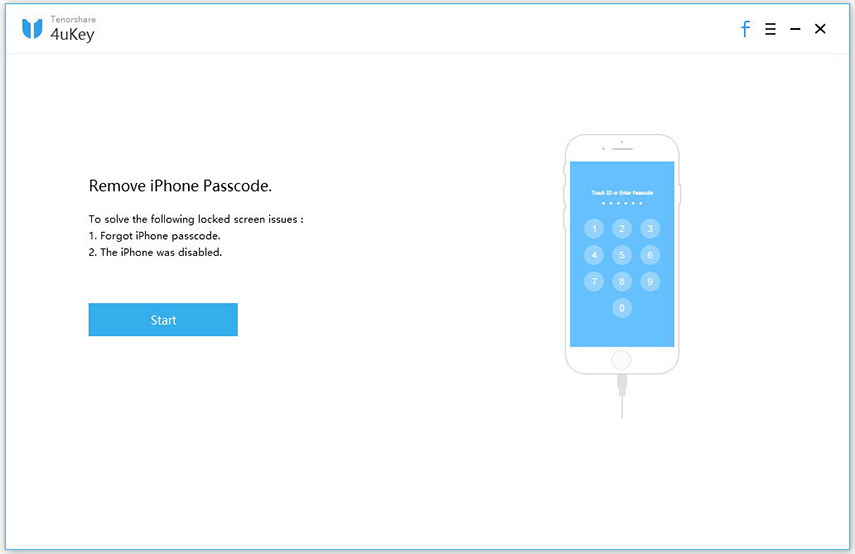
Корак 2: Преузмите пакет софтвера.

Корак 3: Покрените откључавање закључаног заслона иПхоне да бисте ресетирали онемогућени иПхоне.
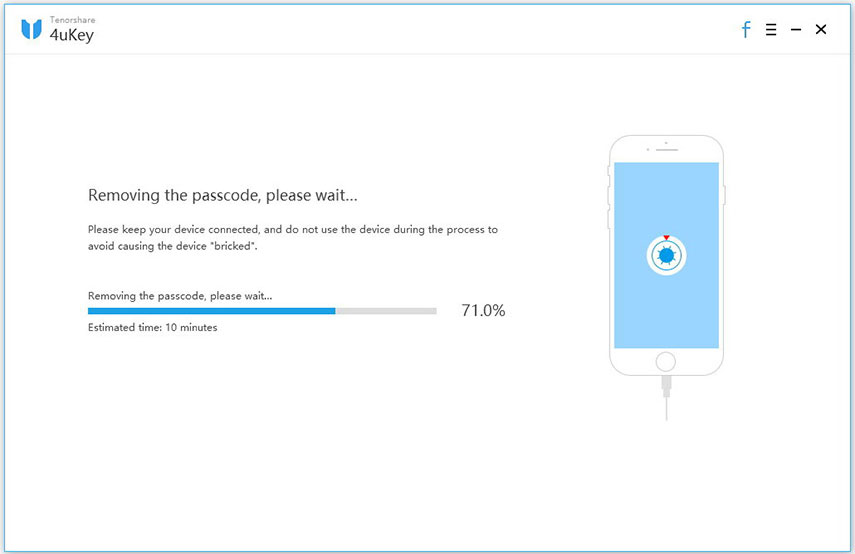
Други начин: Кориштење иТунес-а за враћање закључаног иПхоне-а - ако је већ синхронизирано с иТунес-ом
Када сте закључани са иПхоне-а, првоОно што би требало да размислите је да ли сте већ синхронизовали свој уређај са иТунес-ом на рачунару. Ако имате, начин 1 је погодан за вас да ресетујете лозинку за иПхоне. Ако не, директно идите на 3. пут.
- 1.Прикључите иОС уређај (иПхоне СЕ, 6с, 6с Плус, 6, 5С, 5, 4С, иПад 2, иПад мини 3 итд.) у рачунар са којим сте раније синхроновали.Белешка: Ако сте иОС уређај синхронизовали са рачунаром, моћи ћете да га правите сигурносном копијом без откључавања. Ово ће вам омогућити да ресетујете лозинку без губитка података.
- 2.Отворите иТунес и причекајте да се аутоматска синхронизација и сигурносна копија заврше. Ако се аутоматска синхронизација и сигурносна копија не појаве, кликните десним тастером миша на уређај и сами синхронизујте уређај. Неуспешно синхронизовање иПхоне-а?
- 3.Након што је синхронизација завршена, кликните на „Врати иПхоне…“ Ваш уређај треба да се врати на фабричке вредности да бисте избрисали стару лозинку.

- 4.Изаберите „Врати из резервне копије иТунес“, када се појави помоћник за подешавање за подешавање вашег иПхоне-а.
- 5.Одаберите најновију сигурносну копију и причекајте да се сигурносна копија учита. Након тога моћи ћете поново да приступите свом уређају.
Трећи начин: Како вратити иПхоне закључан лозинком помоћу начина опоравка
Ако никада нисте синхронизовали свој уређај са иТунес-ом, овај начин вам може бити од користи. Само имајте на уму да ће овај начин откључавања уређаја избрисати све ваше податке на иПхоне-у и поставити их као нове.
- 1.Проверите да ли је ваш иПхоне искључен из рачунара.
- 2.Искључите свој уређај. Држите притиснуто дугме Слееп / Ваке (Слееп / Ваке), затим "клизните да бисте искључили напајање" док се не искључи.
- 3.Притисните и држите тастер Почетна и прикључите уређај у рачунар. Ако се ваш иПхоне не укључује аутоматски, укључите га. Не пуштајте дугме Хоме.
- 4.Наставите да држите тастер „Хоме“ док се не појави прозор Виндовс. На иТунес-у ће се појавити порука која говори о откривању вашег уређаја у режиму опоравка.
 Белешка: Ако ваш иПхоне не пређе у режим опоравка, покушајте поново корак 1-4 или покушајте бесплатни софтвер за поновно покретање иПхоне уређаја Тенорсхаре РеиБоот.
Белешка: Ако ваш иПхоне не пређе у режим опоравка, покушајте поново корак 1-4 или покушајте бесплатни софтвер за поновно покретање иПхоне уређаја Тенорсхаре РеиБоот. - 5.Вратите иПхоне у иТунес. У прозорима који се приказују кликните на „ОК“. Одаберите картицу „Сажетак у иТунес-у, а затим кликните дугме„ Обнови “. Овим ћете избрисати све податке и подешавања са свог иПхоне-а.
Напиши на крају
Поред горе поменутих 3 начина, можете и використите Пронађи мој иПхоне да бисте обновили онемогућени иПхоне ако сте укључили Финд Ми иПхоне. Идите на ицлоуд.цом/#финд и пријавите се са Аппле ИД-ом. Изаберите свој уређај и кликните на "Обриши [уређај]" да бисте избрисали свој уређај и приступни код.
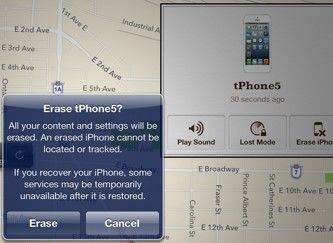
Савети за кориснике иПхоне-а:
- Израда сигурносних копија заиста је добра навика за све кориснике иДевице-а.
- Губитак података са иПхоне-а је неизбежан. Поуздан иПхоне алат за опоравак података увек би вам требао бити при руци.







![[Решен] иПхоне 7 Лозинка не ради, издање 2019](/images/iphone7-tips/solved-iphone-7-password-not-working-issue-2019.jpg)

